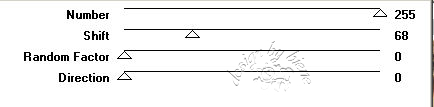|
Too
Hot

Dieses Tutorial wurde für PSP 10 geschrieben.
© Sabine Ludwig - All Rights Reserved. Bitte lest auch
meine
Terms of Use.
Vervielfältigen oder Nutzung für
Bastelforen als Aufgabe nur mit meiner Erlaubnis !
Puk hat mir die Erlaubnis erteilt, ihre
PSP - Tutorials zu übersetzen.
Dank je wel Puk voor je toestemming en je
vertrouwen.
Das Original - PSP-Tutorial findest du auf ihrer
Homepage.
Du benötigst dieses
Material.
Such dir bitte selber eine passende Frauentube.
Ich habe eine Tube ©Barbara Jensen benutzt, für die du
eine Lizenz benötigst.
Ihre schönen Tuben kannst du
hier
kaufen.
Ein riesengroßes Dankeschön geht an die fleißigen Tuber
der Tubengruppen denen ich angehöre.
Das Wasserzeichen der einzelnen Tuben ist in den Tuben enthalten.
Aus Respekt verändere weder die
Filenames, die Tube selber, noch entferne das Wasserzeichen!
Das © bleibt beim jeweiligen Original Artist.
Filter:
Mura Meister- Mura Seamless
Die Maske AP_squash2.jpg speichere in den
Masken-Ordner und pspfun_cirles.PspShape in deinen
Formen-Ordner.
Öffne eine neue Leinwand 600 x 600 px weiß.
Ebene neue Rasterebene.
Auswahl Alles Auswählen.
Öffne Texture.jpg.
Bearbeiten - Kopieren.
Auf deinem Bild - Bearbeiten - In eine Auswahl einfügen.
Auswahl aufheben.
Ebene - Maske aus Datei laden - AP_squash2.
Zusammenfassen - Gruppe zusammenfassen.
Setz die Deckfähigkeit dieser Ebene auf 10%.
Stell deine Vordergrundfarbe auf schwarz und deine
Hintergrundfarbe auf eine hellere Farbe aus deiner Tube.
Geh auf dein Formenwerkzeug - Such dir PSPFun9 - mit
diesen Einstellungen.

Zieh eine Form auf - siehe Vorschaubild.
Ebene - In Rasterebene umwandeln.
Ebene - Duplizieren.
Anordnen - Nach unten verschieben.
Effekt- Filter - Mura Meister - Mura Seamless - Shift at
random.
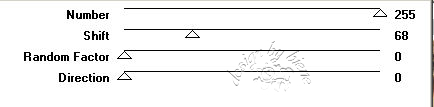
Setz die Deckfähigkeit dieser Ebene auf 27 %.
Effekt - 3D-Effekt Schlagschatten.

Aktiviere deinen Zauberstab und selektiere alle roten
Felder in der obersten Ebene.
Auswahl - ändern - vergrößern- 1 px.
Ebene - Neue Rasterebene.
Füll die Ebene mit einer Farbe die etwas dunkler ist als
die von dir ausgesuchte Hintergrundfarbe.
Ebene - Neue Rasterebene.
Such dir nun eine noch etwas dunklere Farbe aus und
fülle die Auswahl damit.
Auswahl aufheben.
Öffne deine ausgesuchte Frauentube.
Verkleinere sie ggfs.
Bearbeiten - Kopieren - und auf deinem Bild - Einfügen
als neue Ebene.
Such dir einen schönen Platz für die Tube.
Effekt - 3D-Effekt Schlagschatten.

Öffne die Schrift Smudgers TM und schreibe "Too Hot" auf
dein Bild.
Ich habe hier eine schöne Farbe aus der Tube als Hintergrundfarbe
ausgesucht und die Schriftgröße 100 Pixel.
Ebene - Anordnen - nach unten verschieben.
Öffne RoseBeadz~pmszone~.psp.
Bearbeiten - Kopieren - und auf deinem Bild - Einfügen
als neue Ebene.
Such dir einen schönen Platz für die Tube.
Aktiviere Raster Gruppe 1.
Ebene - Neue Rasterebene.
Aktiviere deinen Pinsel.
Such dir den Brush alice textbrush 234.PspBrush.
Die Größe des Pinsels musst du selber anpassen.
Er soll jedenfalls in den inneren Kreis passen.
Bei mir war die Größe auf 192.
Füge nun die nötigen ©Infos, deinen Namen oder
Wasserzeichen ein.
Kontrolliere ob Raster 2 und Raster 3 ausgeschaltet
sind.
Wechsel auf Raster 1.
Bearbeiten - Inhalte Kopieren - Alle Ebenen Kopieren.
Öffne deinen Ani-Shop.
Bearbeiten - Einfügen - Als neue Animation.
Zurück zum PSP:
Öffne Raster 2.
Bearbeiten - Inhalte Kopieren - Alle Ebenen Kopieren.
Zurück zum Ani-Shop:
Einfügen - nach dem aktuell ausgewählten Einzelbild.
Zurück zum PSP:
Schließe Raster 2 und
Öffne Raster 3.
Bearbeiten - Inhalte Kopieren - Alle Ebenen Kopieren.
Zurück zum Ani-Shop:
Einfügen - nach dem aktuell ausgewählten Einzelbild.
Über Ansicht kannst du dir nun deine Animation ansehen.
Wenn sie dir so gefällt, speichere sie als gif ab und
fertig bist du.
Ich hoffe du hattest ebenso viel Spaß wie ich an diesem
Tut!
-23. August 2007-
- überarbeitet 30. Dezember 2009 -
 |